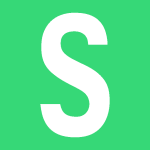
Брандмауэр Windows или файрвол (от англ. Firewall) — это межсетевой экран, который встроен в операционную версию Windows. Впервые появился еще на Windows XP, в дальнейшем перекочевал и на Windows 7. В этой статье мы расскажем о том, как отключить брандмауэр на компьютере.
Отметим, что отключать файрвол в операционной системе не стоит, даже если вы используете антивирус. Связано это с тем, что если антивирус защищает ваш компьютер от различного рода вредоносных файлов и программ, то брандмауэр помогает отражать сетевые атаки. Иными словами, это два разных программных обеспечения, которые защищают ваш компьютер. Правда, нужно понимать, что если в антивирусе также имеется файрвол, встроенный в Windows брандмауэр надо отключить, если он автоматически не отключится. Так как же это сделать?
Основной способ
Для начала нужно открыть панель управления. Сделать это можно различными способами. Один из них — с помощью кнопки «Пуск». Нажмите на нее, после чего появится меню, в меню нажмите на пункт «Панель управления».

Если у вас выбран режим «Категория» в панели управления, вам нужно выбрать «Система и безопасность».
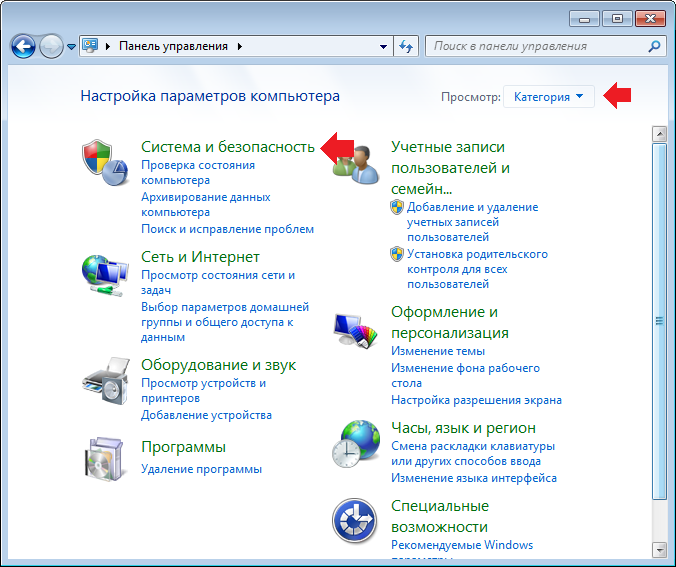
Затем — «Брандмауэр Windows».
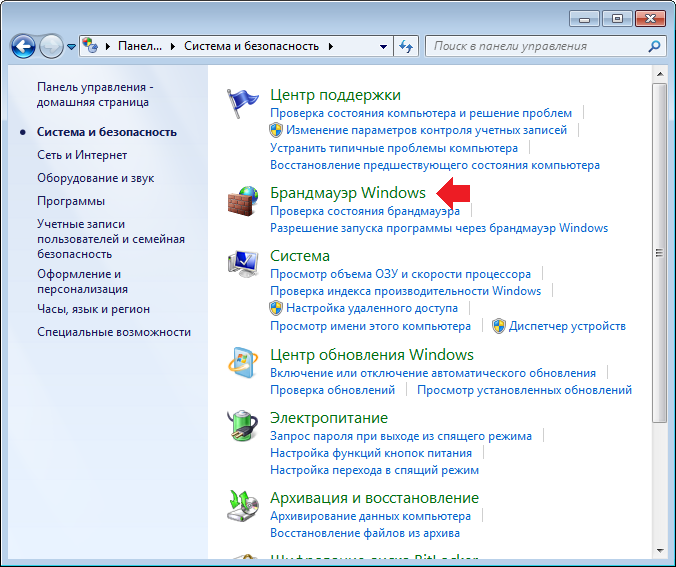
Если используются значки, сразу нажмите на пункт «Брандмауэр Windows».
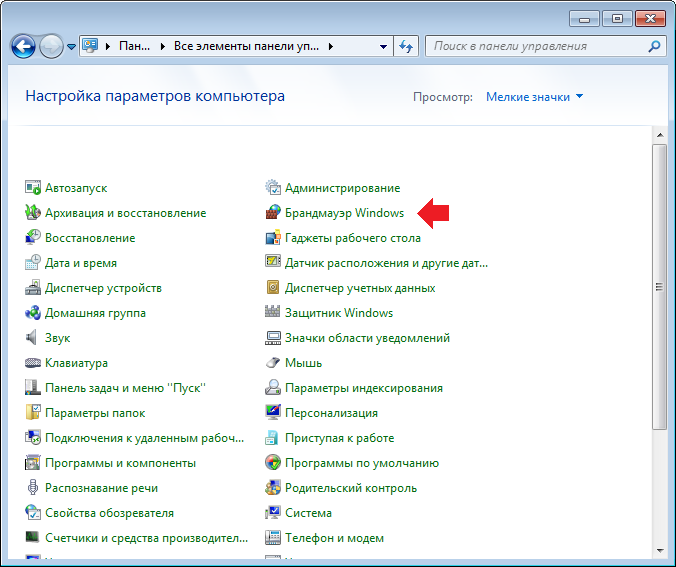
В новом окне в левой части экрана есть меню, в этом меню вам нужно выбрать пункт «Включение и отключение брандмауэра Windows».
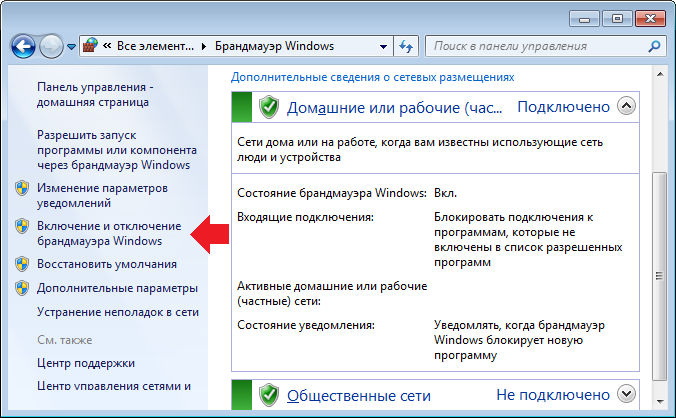
Ставите галочки рядом с пунктом «Отключить брандмауэр Windows (не рекомендуется)» в двух местах — они указаны на скриншоте. Затем обязательно нажимаете на кнопку ОК для сохранения изменений.
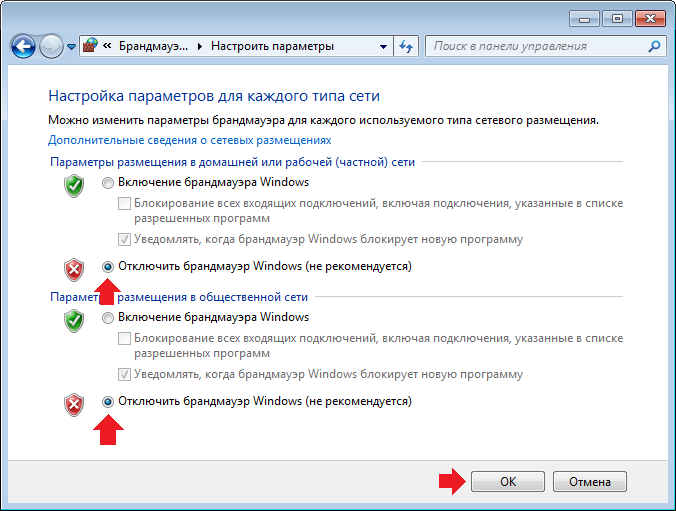
Альтернативный способ
Существует альтернативный способ отключения брандмауэра. Каким из них пользоваться, решать только вам.
Открываете панель управления и выбираете раздел «Администрирование».
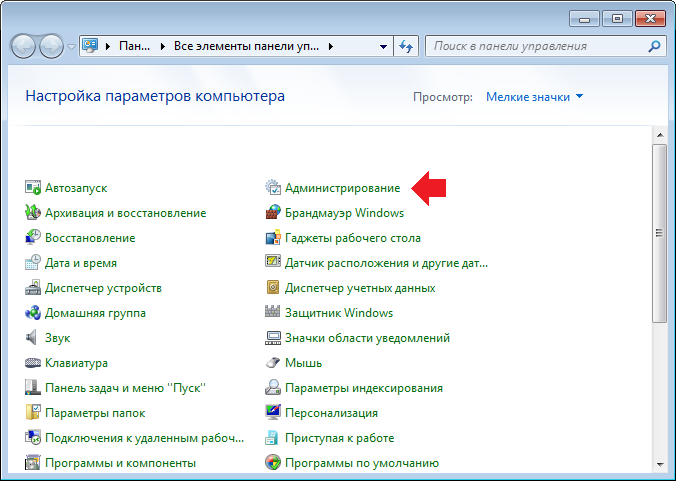
Далее — раздел «Службы».
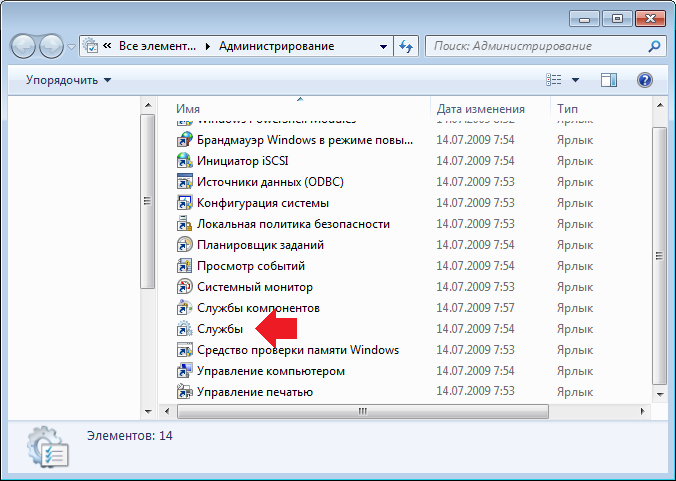
В «Службах» находите «Брандмауэр Windows» и нажимаете на него два раза левой клавишей мыши.
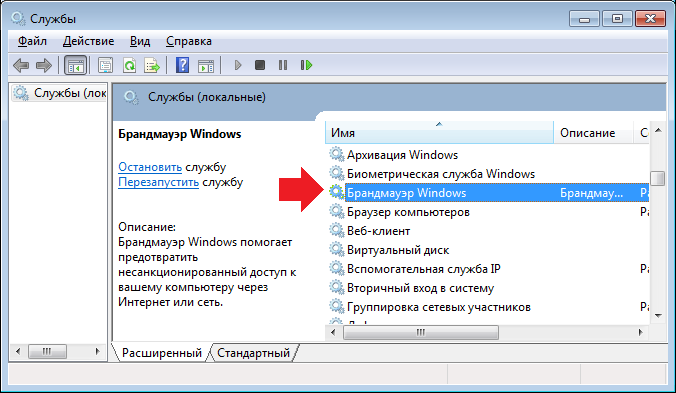
В новом окне в «Тип запуска» выбираете «Отключена» и заодно нажимаете на кнопку «Остановить». Затем нажмите на кнопку ОК.
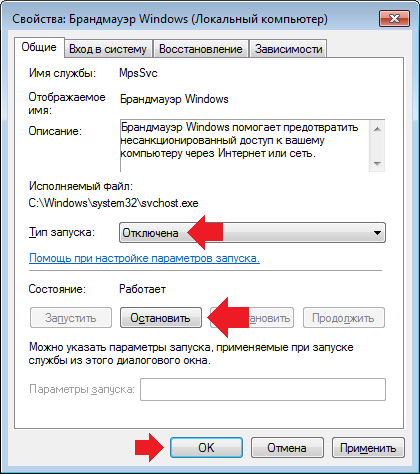
Перезагружаете компьютер, после чего файрвол будет отключен.